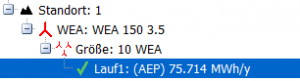OPTIMIZE: Optimierungs-Ebenen
Zur deutschen Hauptseite | Alle deutschsprachigen Seiten
Für das neue OPTIMIZE wurde eine flexible grafische Benutzeroberfläche (GUI) entwickelt, um verschiedene Einsatzszenarien zu berücksichtigen. Auf der linken Seite des OPTIMIZE-Fensters entsteht schrittweise mit den eingegebenen Daten und den verschiedenen Optimierungsszenarien eine Baumstruktur. Beim Aufbau der Baumstruktur, beim Einrichten und Vorbereiten der Optimierung müssen verschiedene Informationen und Entscheidungen definiert und eingegeben werden. Dieses Setup aus vordefinierten Informationen und vorberechneten Daten ist die Voraussetzung für schnelle und trotzdem gute Optimierungsergebnisse.
Wenn eine Ebene oder ein Element ausgewählt und in der GUI-Struktur hervorgehoben wird (siehe oben) zeigt das Fenster auf der rechten Seite den Inhalt an, der diesem Element zugeordnet ist, z. B. Standort. Das Hinzufügen neuer Ebenen erfolgt über die drei Schaltflächen unter dem „Baum“. Für den nächsten logischen Schritt, wie zum Hinzufügen einer Ebene, wird die entsprechende Schaltfläche grün hervorgehoben.
Die folgenden Unterabschnitte führen zur Definition der einzelnen Ebenen des GUI-Baums. Beim Einrichten und Ausführen von Optimierungen sollte sich das Hauptfenster von OPTIMIZE auf Register Konfiguration / Lauf befinden.
| OPTIMIZE |
|---|
| Überblick ♦ Optimierungs-Struktur und Ebenen ♦ Standort ♦ WEA ♦ Größe ♦ Läufe |
| Grundlagen: Überblick Grundlagen ♦ Layout mit fester WEA-Anzahl ♦ WEA-Anzahl (Parkgröße) ♦ WEA-Typ festlegen ♦ Umgang mit starken Einschränkungen (Abstand, Schall, Lasten, Wake) |
| Algorithmus: Überblick Algorithmus ♦ Startmodell ♦ Schrittmodell ♦ Stoppkriterien ♦ Ziele und Einschränkungen |
| Optimierungs-Ziele: Ziel AEP ♦ Kosten ♦ Ziel LCOE ♦ Ziel NPV |
| Einschränkungen: WEA-Fläche ♦ Maximaler Wakeverlust ♦ Schall ♦ Lebensdauer |
| Beispielprojekte |